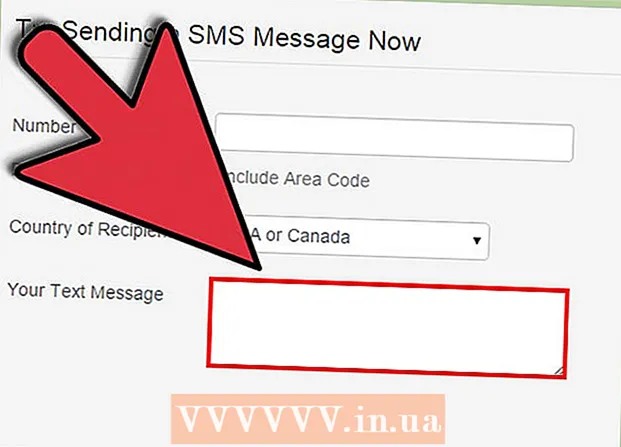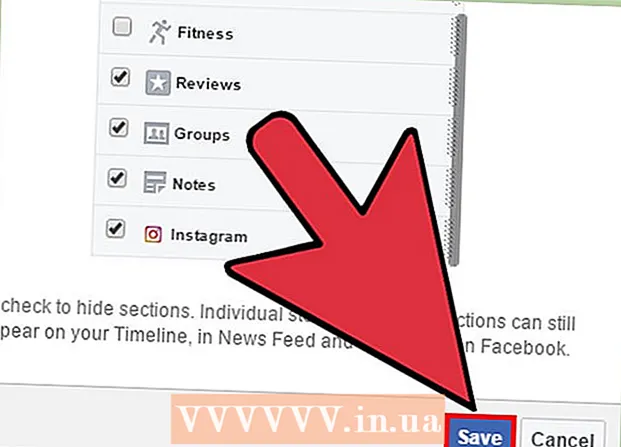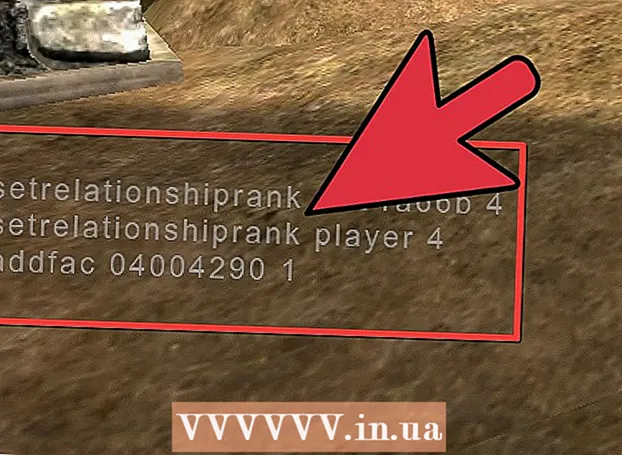ผู้เขียน:
Joan Hall
วันที่สร้าง:
5 กุมภาพันธ์ 2021
วันที่อัปเดต:
1 กรกฎาคม 2024

เนื้อหา
- ขั้นตอน
- ส่วนที่ 1 จาก 4: วิธีเปิดใช้งานคุณสมบัติการรีบูตจากระยะไกล
- ส่วนที่ 2 จาก 4: วิธีอนุญาตให้รีสตาร์ทระยะไกลในไฟร์วอลล์
- ส่วนที่ 3 จาก 4: วิธีค้นหาชื่อคอมพิวเตอร์
- ส่วนที่ 4 จาก 4: วิธีรีสตาร์ทคอมพิวเตอร์โดยใช้บรรทัดคำสั่ง
- เคล็ดลับ
- คำเตือน
ในบทความนี้ คุณจะได้เรียนรู้วิธีรีบูตคอมพิวเตอร์ระยะไกลจากคอมพิวเตอร์เครื่องอื่นในเครือข่ายหนึ่งโดยใช้บรรทัดคำสั่งของ Windowsไม่สามารถรีสตาร์ทคอมพิวเตอร์ระยะไกลโดยใช้บรรทัดคำสั่งได้ เว้นแต่จะได้รับการกำหนดค่าอย่างเหมาะสมและไม่ได้เชื่อมต่อกับเครือข่ายเดียวกันกับคอมพิวเตอร์เครื่องอื่น
ขั้นตอน
ส่วนที่ 1 จาก 4: วิธีเปิดใช้งานคุณสมบัติการรีบูตจากระยะไกล
 1 นั่งลงที่คอมพิวเตอร์ที่คุณต้องการรีสตาร์ท (ต่อไปนี้จะเรียกว่าคอมพิวเตอร์ระยะไกล) ทำเช่นนี้เพื่อกำหนดค่าคอมพิวเตอร์ของคุณเพื่อดำเนินการคำสั่งระยะไกล
1 นั่งลงที่คอมพิวเตอร์ที่คุณต้องการรีสตาร์ท (ต่อไปนี้จะเรียกว่าคอมพิวเตอร์ระยะไกล) ทำเช่นนี้เพื่อกำหนดค่าคอมพิวเตอร์ของคุณเพื่อดำเนินการคำสั่งระยะไกล  2 เปิดเมนูเริ่ม
2 เปิดเมนูเริ่ม  . โดยคลิกที่โลโก้ Windows ที่มุมล่างซ้ายของหน้าจอ
. โดยคลิกที่โลโก้ Windows ที่มุมล่างซ้ายของหน้าจอ  3 ในแถบค้นหาเมนูเริ่ม พิมพ์ บริการ. ซึ่งจะพบยูทิลิตีบริการ
3 ในแถบค้นหาเมนูเริ่ม พิมพ์ บริการ. ซึ่งจะพบยูทิลิตีบริการ  4 คลิกที่ไอคอนยูทิลิตี้ บริการ. ดูเหมือนเฟืองและปรากฏที่ด้านบนของเมนูเริ่ม หน้าต่างยูทิลิตีบริการจะเปิดขึ้น
4 คลิกที่ไอคอนยูทิลิตี้ บริการ. ดูเหมือนเฟืองและปรากฏที่ด้านบนของเมนูเริ่ม หน้าต่างยูทิลิตีบริการจะเปิดขึ้น - หากคุณไม่เห็นไอคอน ให้ป้อน services.mscเพื่อให้ปรากฏ
 5 เลื่อนลงแล้วแตะ รีจิสตรีระยะไกล. ตัวเลือกนี้อยู่ในส่วน "Y" ของหน้าต่างหลัก การคลิกที่ตัวเลือก Remote Registry จะเน้น
5 เลื่อนลงแล้วแตะ รีจิสตรีระยะไกล. ตัวเลือกนี้อยู่ในส่วน "Y" ของหน้าต่างหลัก การคลิกที่ตัวเลือก Remote Registry จะเน้น  6 คลิกไอคอนตัวเลือก จะเป็นสี่เหลี่ยมสีเทาที่มีโฟลเดอร์อยู่ใต้ tab View ทางด้านบนของหน้าต่าง หน้าต่าง "ตัวเลือก" จะเปิดขึ้น
6 คลิกไอคอนตัวเลือก จะเป็นสี่เหลี่ยมสีเทาที่มีโฟลเดอร์อยู่ใต้ tab View ทางด้านบนของหน้าต่าง หน้าต่าง "ตัวเลือก" จะเปิดขึ้น  7 เปิดเมนูดรอปดาวน์ประเภทการเริ่มต้น อยู่กลางหน้าต่าง
7 เปิดเมนูดรอปดาวน์ประเภทการเริ่มต้น อยู่กลางหน้าต่าง  8 โปรดเลือก โดยอัตโนมัติ. คลิก "อัตโนมัติ" ในเมนูแบบเลื่อนลง
8 โปรดเลือก โดยอัตโนมัติ. คลิก "อัตโนมัติ" ในเมนูแบบเลื่อนลง  9 คลิกที่ ตกลง. ปุ่มนี้อยู่ท้ายหน้าต่าง การดำเนินการนี้จะเปิดใช้งานคุณลักษณะการรีบูตระยะไกลบนคอมพิวเตอร์ของคุณ
9 คลิกที่ ตกลง. ปุ่มนี้อยู่ท้ายหน้าต่าง การดำเนินการนี้จะเปิดใช้งานคุณลักษณะการรีบูตระยะไกลบนคอมพิวเตอร์ของคุณ
ส่วนที่ 2 จาก 4: วิธีอนุญาตให้รีสตาร์ทระยะไกลในไฟร์วอลล์
 1 เปิดเมนูเริ่ม
1 เปิดเมนูเริ่ม  . ทำสิ่งนี้บนคอมพิวเตอร์ระยะไกล (ไม่ใช่บนคอมพิวเตอร์ที่จะส่งคำสั่งรีสตาร์ท)
. ทำสิ่งนี้บนคอมพิวเตอร์ระยะไกล (ไม่ใช่บนคอมพิวเตอร์ที่จะส่งคำสั่งรีสตาร์ท)  2 ในแถบค้นหาเมนูเริ่ม พิมพ์ ไฟร์วอลล์. ซึ่งจะพบโปรแกรม Windows Firewall
2 ในแถบค้นหาเมนูเริ่ม พิมพ์ ไฟร์วอลล์. ซึ่งจะพบโปรแกรม Windows Firewall  3 คลิกที่ไอคอนโปรแกรม ไฟร์วอลล์หน้าต่าง. ดูเหมือนกำแพงอิฐที่มีลูกโลก คุณจะพบไอคอนนี้ที่ด้านบนของเมนูเริ่ม
3 คลิกที่ไอคอนโปรแกรม ไฟร์วอลล์หน้าต่าง. ดูเหมือนกำแพงอิฐที่มีลูกโลก คุณจะพบไอคอนนี้ที่ด้านบนของเมนูเริ่ม  4 คลิกที่ อนุญาตให้โปรแกรมหรือส่วนประกอบทำงานผ่าน Windows Firewall. ลิงค์นี้จะอยู่ที่มุมซ้ายบนของหน้าต่าง รายการโปรแกรมและบริการทั้งหมดจะเปิดขึ้น
4 คลิกที่ อนุญาตให้โปรแกรมหรือส่วนประกอบทำงานผ่าน Windows Firewall. ลิงค์นี้จะอยู่ที่มุมซ้ายบนของหน้าต่าง รายการโปรแกรมและบริการทั้งหมดจะเปิดขึ้น  5 คลิกที่ เปลี่ยนพารามิเตอร์. ที่มุมขวาบนเหนือรายชื่อโปรแกรม รายการโปรแกรมจะเปิดขึ้น
5 คลิกที่ เปลี่ยนพารามิเตอร์. ที่มุมขวาบนเหนือรายชื่อโปรแกรม รายการโปรแกรมจะเปิดขึ้น  6 เลื่อนลงมาและค้นหา "Windows Management Instrumentation (WMI)" คุณจะพบตัวเลือกนี้ที่ด้านล่างของรายการโปรแกรม
6 เลื่อนลงมาและค้นหา "Windows Management Instrumentation (WMI)" คุณจะพบตัวเลือกนี้ที่ด้านล่างของรายการโปรแกรม  7 ทำเครื่องหมายที่ช่องถัดจาก Windows Management Instrumentation ทำทางด้านซ้ายของตัวเลือกที่ระบุ
7 ทำเครื่องหมายที่ช่องถัดจาก Windows Management Instrumentation ทำทางด้านซ้ายของตัวเลือกที่ระบุ - หากคอมพิวเตอร์ที่คุณกำลังใช้งานเชื่อมต่อกับเครือข่ายสาธารณะ ให้เลือกกล่องกาเครื่องหมายในคอลัมน์สาธารณะทางด้านขวาของตัวเลือก Windows Management Instrumentation
 8 คลิกที่ ตกลง. ปุ่มนี้อยู่ท้ายหน้าต่าง ตอนนี้ไฟร์วอลล์จะไม่บล็อกการเข้าถึงคอมพิวเตอร์จากระยะไกล
8 คลิกที่ ตกลง. ปุ่มนี้อยู่ท้ายหน้าต่าง ตอนนี้ไฟร์วอลล์จะไม่บล็อกการเข้าถึงคอมพิวเตอร์จากระยะไกล
ส่วนที่ 3 จาก 4: วิธีค้นหาชื่อคอมพิวเตอร์
 1 เปิดเมนูเริ่ม
1 เปิดเมนูเริ่ม  . ทำสิ่งนี้บนคอมพิวเตอร์ระยะไกล (ไม่ใช่บนคอมพิวเตอร์ที่จะส่งคำสั่งรีสตาร์ท)
. ทำสิ่งนี้บนคอมพิวเตอร์ระยะไกล (ไม่ใช่บนคอมพิวเตอร์ที่จะส่งคำสั่งรีสตาร์ท)  2 เปิด File Explorer
2 เปิด File Explorer  . โดยคลิกที่ไอคอนรูปโฟลเดอร์ในเมนูเริ่ม
. โดยคลิกที่ไอคอนรูปโฟลเดอร์ในเมนูเริ่ม  3 คลิกที่ คอมพิวเตอร์เครื่องนี้. ที่เป็นไอคอนรูปคอมพิวเตอร์ ทางซ้ายของหน้าต่าง File Explorer
3 คลิกที่ คอมพิวเตอร์เครื่องนี้. ที่เป็นไอคอนรูปคอมพิวเตอร์ ทางซ้ายของหน้าต่าง File Explorer  4 คลิกที่แท็บ คอมพิวเตอร์. ที่ด้านซ้ายบนของหน้าต่าง แถบเครื่องมือจะเปิดขึ้น
4 คลิกที่แท็บ คอมพิวเตอร์. ที่ด้านซ้ายบนของหน้าต่าง แถบเครื่องมือจะเปิดขึ้น  5 คลิกที่ พารามิเตอร์. ที่เป็นไอคอนติ๊กสีแดงบนพื้นขาว ทางซ้ายของ toolbar การตั้งค่าคอมพิวเตอร์จะเปิดขึ้น
5 คลิกที่ พารามิเตอร์. ที่เป็นไอคอนติ๊กสีแดงบนพื้นขาว ทางซ้ายของ toolbar การตั้งค่าคอมพิวเตอร์จะเปิดขึ้น  6 จดชื่อคอมพิวเตอร์ไว้ ปกติจะอยู่ในบรรทัด "Computer Name" ของหัวข้อ "Computer, Domain and Workgroup Name" กลางหน้า
6 จดชื่อคอมพิวเตอร์ไว้ ปกติจะอยู่ในบรรทัด "Computer Name" ของหัวข้อ "Computer, Domain and Workgroup Name" กลางหน้า - จดชื่อคอมพิวเตอร์ให้ตรงตามที่ปรากฏในบรรทัด
ส่วนที่ 4 จาก 4: วิธีรีสตาร์ทคอมพิวเตอร์โดยใช้บรรทัดคำสั่ง
 1 นั่งที่คอมพิวเตอร์เครื่องอื่น ต้องเชื่อมต่อกับเครือข่ายเดียวกันกับคอมพิวเตอร์ระยะไกล เข้าสู่ระบบในฐานะผู้ดูแลระบบ
1 นั่งที่คอมพิวเตอร์เครื่องอื่น ต้องเชื่อมต่อกับเครือข่ายเดียวกันกับคอมพิวเตอร์ระยะไกล เข้าสู่ระบบในฐานะผู้ดูแลระบบ  2 เปิดเมนูเริ่ม
2 เปิดเมนูเริ่ม  . โดยคลิกที่โลโก้ Windows ที่มุมล่างซ้ายของหน้าจอ
. โดยคลิกที่โลโก้ Windows ที่มุมล่างซ้ายของหน้าจอ  3 ในแถบค้นหาเมนูเริ่ม พิมพ์ บรรทัดคำสั่ง. ซึ่งจะพบยูทิลิตี้ Command Line
3 ในแถบค้นหาเมนูเริ่ม พิมพ์ บรรทัดคำสั่ง. ซึ่งจะพบยูทิลิตี้ Command Line  4 คลิกที่ไอคอนบรรทัดคำสั่ง
4 คลิกที่ไอคอนบรรทัดคำสั่ง  . ทางด้านบนของเมนู Start
. ทางด้านบนของเมนู Start  5 เข้า ปิด / i ที่พรอมต์คำสั่งแล้วกด ↵ ป้อน. หน้าต่างจะเปิดขึ้นซึ่งคุณสามารถรีสตาร์ทคอมพิวเตอร์ระยะไกลได้
5 เข้า ปิด / i ที่พรอมต์คำสั่งแล้วกด ↵ ป้อน. หน้าต่างจะเปิดขึ้นซึ่งคุณสามารถรีสตาร์ทคอมพิวเตอร์ระยะไกลได้  6 คลิกที่ เพิ่ม. ทางขวาของหน้าต่าง หน้าต่างใหม่จะเปิดขึ้น
6 คลิกที่ เพิ่ม. ทางขวาของหน้าต่าง หน้าต่างใหม่จะเปิดขึ้น  7 ป้อนชื่อคอมพิวเตอร์ระยะไกล ทำสิ่งนี้ในกล่องข้อความที่เหมาะสม
7 ป้อนชื่อคอมพิวเตอร์ระยะไกล ทำสิ่งนี้ในกล่องข้อความที่เหมาะสม - หากคุณยังไม่พบชื่อของคอมพิวเตอร์ระยะไกล ให้ดำเนินการทันที (อ่านหัวข้อก่อนหน้า)
 8 คลิกที่ ตกลง. อยู่ใกล้ด้านล่างของหน้าต่าง
8 คลิกที่ ตกลง. อยู่ใกล้ด้านล่างของหน้าต่าง  9 ตรวจสอบให้แน่ใจว่าได้เลือกตัวเลือกการรีสตาร์ท ในส่วน "เลือกการดำเนินการที่ต้องการสำหรับคอมพิวเตอร์" ให้เปิดเมนูแบบเลื่อนลงและเลือกตัวเลือก "เริ่มต้นใหม่"
9 ตรวจสอบให้แน่ใจว่าได้เลือกตัวเลือกการรีสตาร์ท ในส่วน "เลือกการดำเนินการที่ต้องการสำหรับคอมพิวเตอร์" ให้เปิดเมนูแบบเลื่อนลงและเลือกตัวเลือก "เริ่มต้นใหม่" - หากจำเป็น ให้เลือกช่องทำเครื่องหมาย "เตือนผู้ใช้เกี่ยวกับการดำเนินการนี้" และเลือกระยะเวลาที่คำเตือนจะแสดงบนหน้าจอ
 10 คลิก ตกลง. ปุ่มนี้อยู่ท้ายหน้าต่าง คอมพิวเตอร์ระยะไกลจะรีสตาร์ทเมื่อหมดเวลาที่กำหนด
10 คลิก ตกลง. ปุ่มนี้อยู่ท้ายหน้าต่าง คอมพิวเตอร์ระยะไกลจะรีสตาร์ทเมื่อหมดเวลาที่กำหนด
เคล็ดลับ
- หากมีการติดตั้งโปรแกรมป้องกันไวรัสหรือไฟร์วอลล์ของบริษัทอื่นบนคอมพิวเตอร์ระยะไกล ให้ปิดใช้งานโปรแกรมนั้นเพื่อให้สามารถรีสตาร์ทคอมพิวเตอร์ระยะไกลได้
คำเตือน
- อย่ารีสตาร์ทคอมพิวเตอร์เว้นแต่คุณจะได้รับอนุญาตให้ทำเช่นนั้น